很多电脑都已经装了win10系统,但想安装win10或者重装win10,对于新手来说都有点难度,其实只要学会一些工具软件,自己可以轻松的完成重装系统的过程。现在就一起看看系统重装怎么装win10。
工具/原料:
系统版本:windows 10
品牌型号:华硕笔记本电脑
软件版本:小鱼一键重装系统V1870
方法/步骤:
1、下载小鱼一键重装系统
系统重装前我们需要在电脑上下载安装好小鱼一键重装系统工具

2、打开小鱼一键重装系统选择win10系统
关闭电脑的杀毒软件,下载好后打开小鱼软件,我们在线重装板块选择需要安装的win10系统,点击安装此系统。

3、选择自己所需的应用程序
来到软件选择界面自行选择需要的软件,点击进入下一步。

4、小鱼工具自动下载系统文件
接着软件开始自动下载win10系统镜像资料和驱动等。
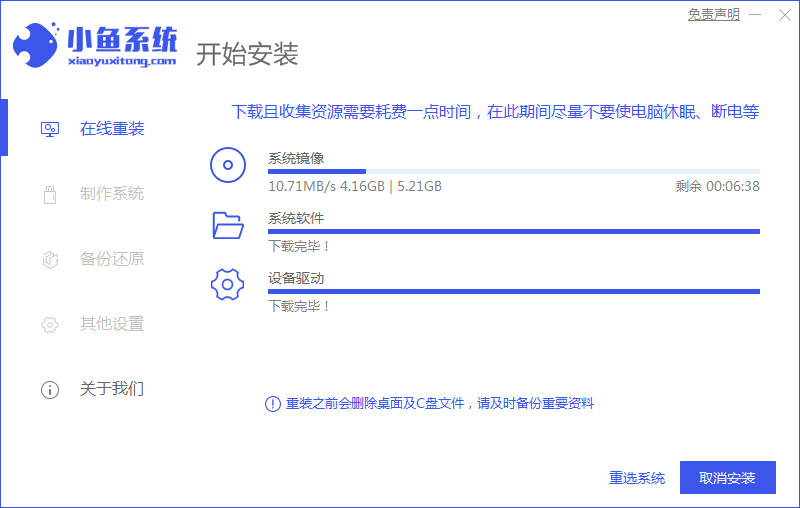
5、系统部署完成后重启电脑
提示环境部署完成后,选择立即重启。

6、如图选择进入小鱼PE系统
重启过程在windows启动界面,选择第二项进入到xiaoyu-pe系统。
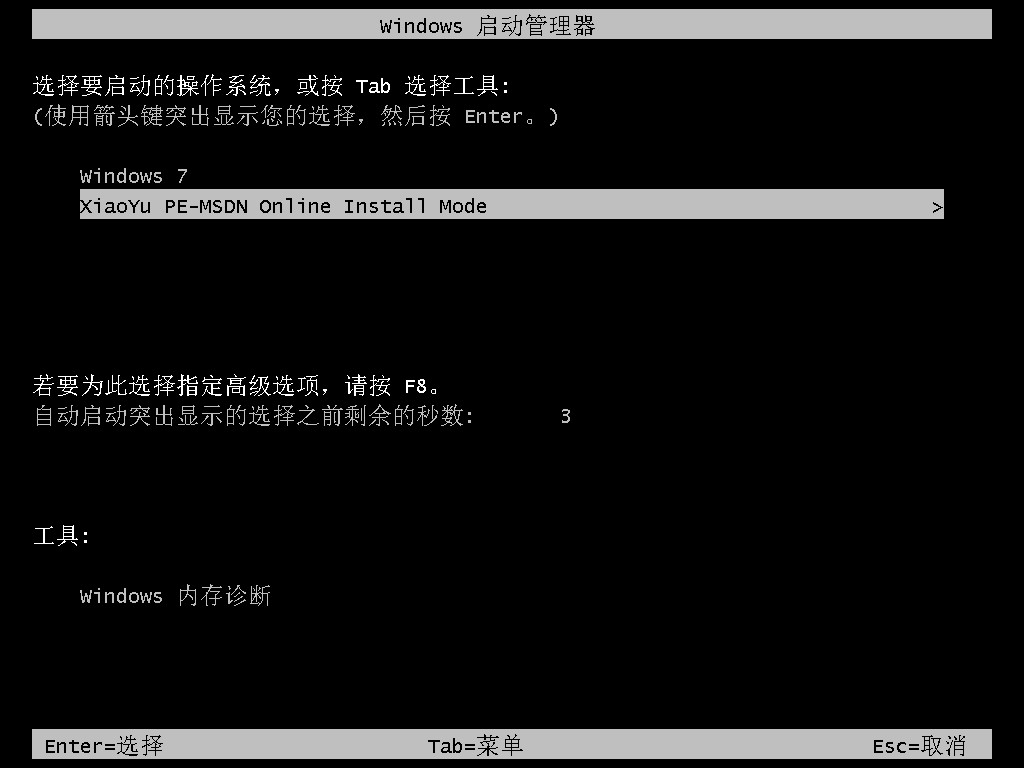
系统之家装机大师电脑重装系统win10
想要安装win10系统的小伙伴们都要面对一个问题重装系统,重装系统的方法有很多,多数情况下大家会选择利用工具软件来帮助自己完成系统的重装,今天小大家分享利用系统之家装机大师完成电脑重装系统。
7、自动安装系统
在pe系统内,小鱼装机软件会自动开始安装win10系统。
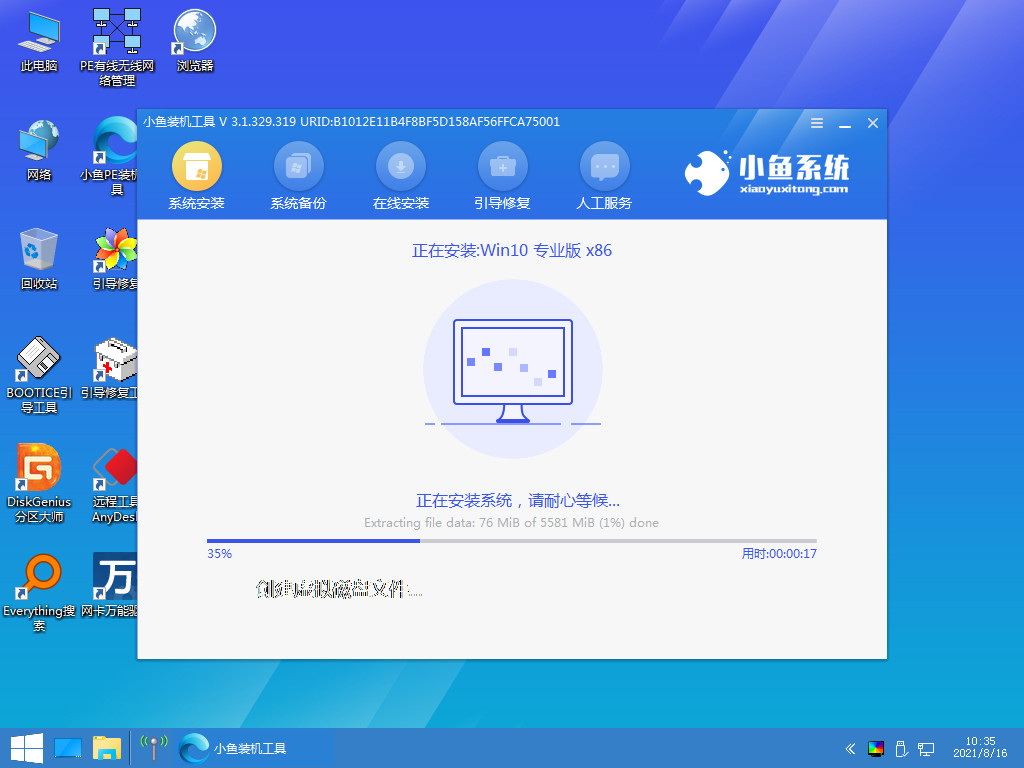
8、按提示重启电脑
很快地,电脑显示安装完成,我们立即重启电脑。

9、安装完成
重启电脑,耐心等待进入到win10系统桌面即表示安装成功。

参考内容:想要了解更多关于重装的文章可以点击重装教程栏目了解更多详情。
总结:
1、下载小鱼一键重装系统
2、打开小鱼一键重装系统选择win10系统
3、选择自己所需的应用程序
4、小鱼工具自动下载系统文件
5、系统部署完成后重启电脑
6、如图选择进入小鱼PE系统
7、自动安装系统
8、按提示重启电脑
9、安装完成
以上就是电脑技术教程《系统重装怎么装win10》的全部内容,由下载火资源网整理发布,关注我们每日分享Win12、win11、win10、win7、Win XP等系统使用技巧!怎么重装系统win10家庭版
win10家庭版系统的功能相对简单,所以可以说win10家庭版系统适合大部分的人。那么对于系统出问题或者新装win10的朋友们来说是否知道怎么重装系统win10家庭版呢?






